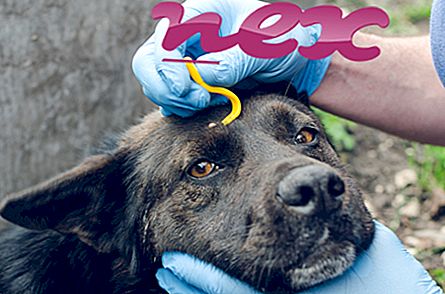TosSmartSrv.exe nime all tuntud protsess kuulub tarkvara TOSHIBA HDD SSD Alert või TOSHIBA näotuvastuse või TOSHIBA HDD / SSD-waarschuwingi poolt TOSHIBA (www.toshiba.com).
Kirjeldus: TosSmartSrv.exe pole Windowsi OS-i jaoks hädavajalik ja põhjustab suhteliselt vähe probleeme. TosSmartSrv.exe asub "C: \ Program Files" alamkaustas - tavaline on C: \ Program Files \ TOSHIBA \ TOSHIBA HDD SSD Alert \ . Windows 10/8/7 / XP teadaolevad failisuurused on 137 560 baiti (33% kõigist esinemistest), 11 960 baiti ja veel 5 varianti.
Programmil pole nähtavat akent. See ei ole Windowsi süsteemifail. TosSmartSrv.exe on Verisigniga signeeritud fail. See on digitaalselt allkirjastatud. Protsessi saab eemaldada juhtpaneeli apleti abil Programmide lisamine ja eemaldamine . Seetõttu on tehniline turvalisuse reiting 17% ohtlik .
Selle variandi desinstallimine: kui teil tekivad probleemid TosSmartSrv.exe kasutamisega, võite teha järgmist:1) desinstallige seotud programm (Start> Juhtpaneel> Programmi desinstallimine> TOSHIBA näotuvastus või TOSHIBA HDD / SSD teade )
2) otsige abi veebisaidilt www.TOSHIBA.com.
Tähtis: mõni pahavara maskeerib ennast nimega TosSmartSrv.exe, eriti kui see asub kaustas C: \ Windows või C: \ Windows \ System32. Seetõttu peaksite oma arvutis kontrollima TosSmartSrv.exe protsessi, et näha, kas see on oht. Teie arvuti turvalisuse kontrollimiseks soovitame turvaülesannete haldurit . See oli üks Washington Posti ja arvutimaailma populaarseimaid allalaadimisvalikuid .
Puhas ja korras arvuti on TosSmartSrvi probleemide vältimise põhinõue. See tähendab pahavara skannimist, kõvaketta puhastamist, kasutades 1 cleanmgr ja 2 sfc / scannow, 3 desinstallida enam neid programme, mida te enam ei vaja, Autostarti programmide kontrollimist (kasutades 4 msconfig) ja Windowsi 5 automaatse värskenduse lubamist. Ärge unustage alati perioodilisi varukoopiaid teha või vähemalt taastamispunkte seada.
Kui peaks ilmnema tegelik probleem, proovige meelde tuletada viimati tehtud toimingut või viimast, mille te installisite enne, kui probleem esimest korda ilmnes. Probleemi põhjustavate protsesside tuvastamiseks kasutage käsku 6 resmon. Isegi tõsiste probleemide korral, selle asemel, et Windowsi uuesti installida, peaksite parem installima või Windows 8 ja uuemate versioonide korral parandama käsku 7 DISM.exe / Online / Cleanup-image / Restorehealth. See võimaldab teil opsüsteemi parandada ilma andmeid kaotamata.
Järgmistest programmidest on abi osutunud arvutis TosSmartSrv.exe protsessi analüüsimiseks: Turvaülesannete haldur kuvab kõik töötavad Windowsi ülesanded, sealhulgas manustatud varjatud protsessid, näiteks klaviatuuri ja brauseri jälgimine või Autostarti kirjed. Ainulaadne turvariski hinnang näitab protsessi tõenäosust nuhkvara, pahavara või troojalasena. B Malwarebytes Anti-Malware tuvastab ja eemaldab kõvakettalt magava nuhkvara, reklaamvara, troojalased, võtmelogijad, pahavara ja jälitajad.
Seotud fail:
qtranslate.exe cmrcservice.exe xpadder.exe TosSmartSrv.exe msiregisterservice.exe desksvc.exe srtsp64.sys zentimo.exe tclock.exe boxore.exe setpointii.exe